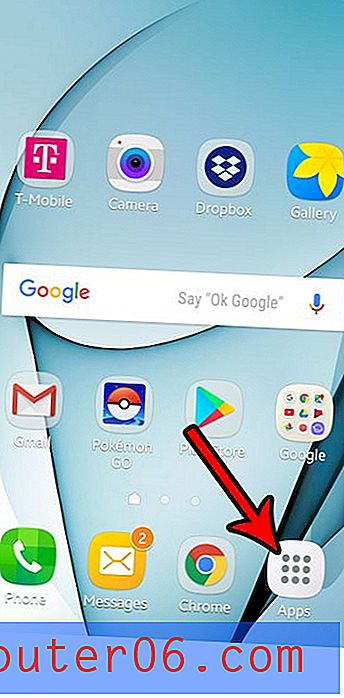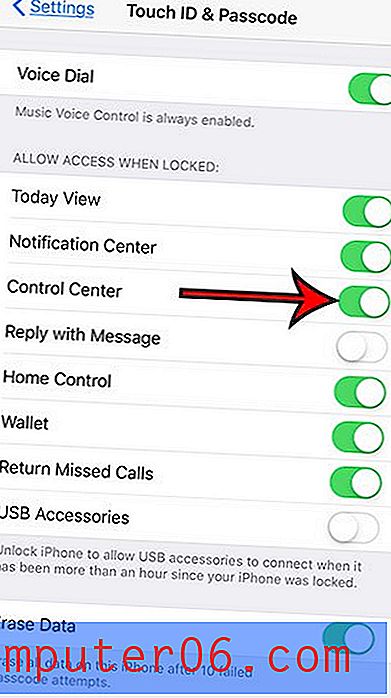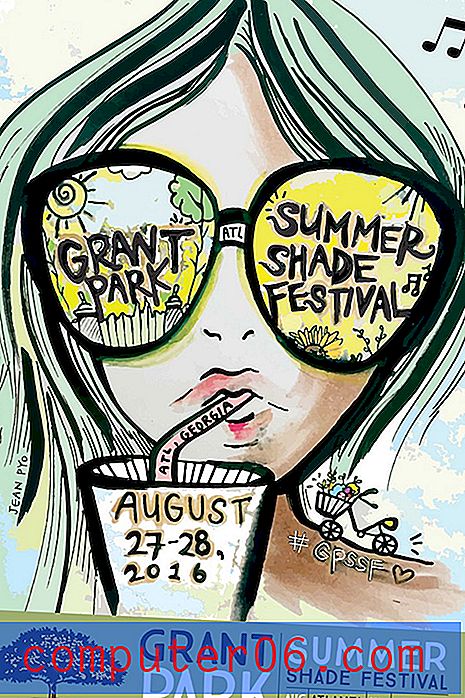Slik viser du Fra-feltet i Outlook 2013
Microsoft Outlook 2013 kan håndtere flere e-postkontoer samtidig. Dette er en veldig effektiv løsning for folk som liker bekvemmeligheten av Outlook for å håndtere e-postene sine og ikke ønsker å sjekke flere kontoer hver for seg.
Men du har kanskje funnet ut at du ved en feiltakelse sender e-post fra feil konto til tider, og at du ønsker en måte å velge kontoen du sender meldingen fra. Heldigvis kan dette oppnås ved å legge til en Fra- knapp øverst i e-postvinduet ved å følge den korte opplæringen nedenfor.
Aktivere Fra-feltet på Outlook 2013-e-postmeldinger
Trinnene i denne artikkelen ble skrevet for Microsoft Outlook 2013. Hvis du bruker Microsoft Outlook 2010, kan du lese denne artikkelen i stedet.
Trinn 1: Åpne Outlook 2013-programmet.
Trinn 2: Klikk på knappen Ny e-post i den nye delen av navigasjonsbåndet øverst i vinduet.

Trinn 3: Klikk kategorien Alternativer øverst i vinduet.
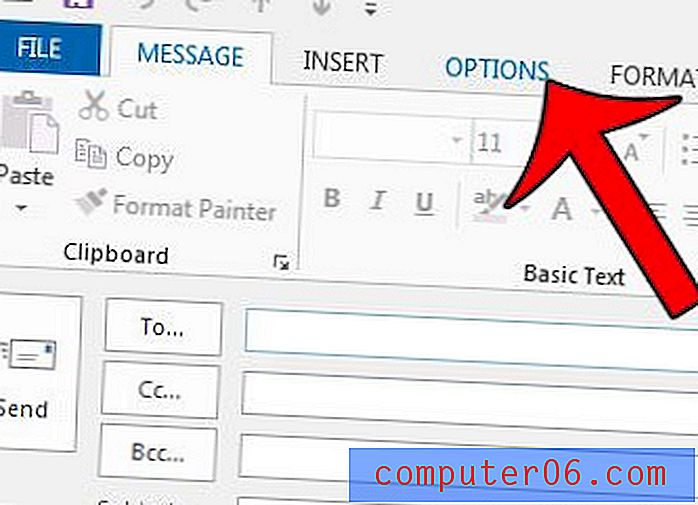
Trinn 4: Klikk på Fra- knappen i Vis felt- delen i navigasjonsbåndet. Merk at det også er et BCC -feltalternativ her, i tilfelle du også vil legge til et av disse.
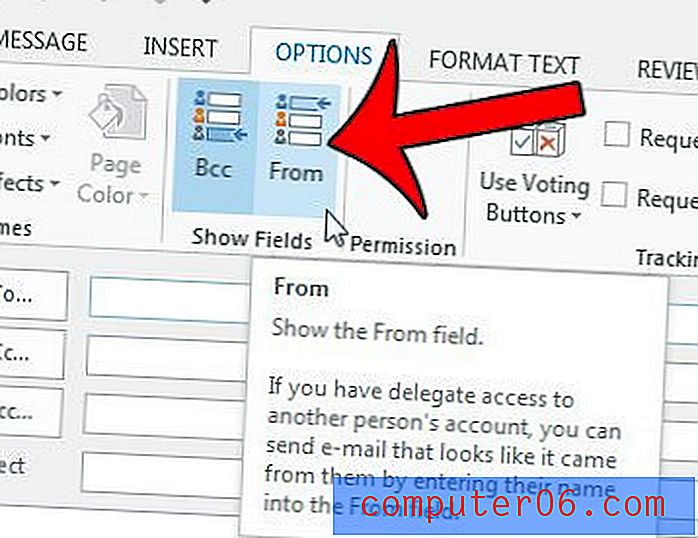
Du kan deretter klikke på Fra- knappen ved siden av Send- knappen og velge en annen e-postadresse du vil sende meldingen fra.
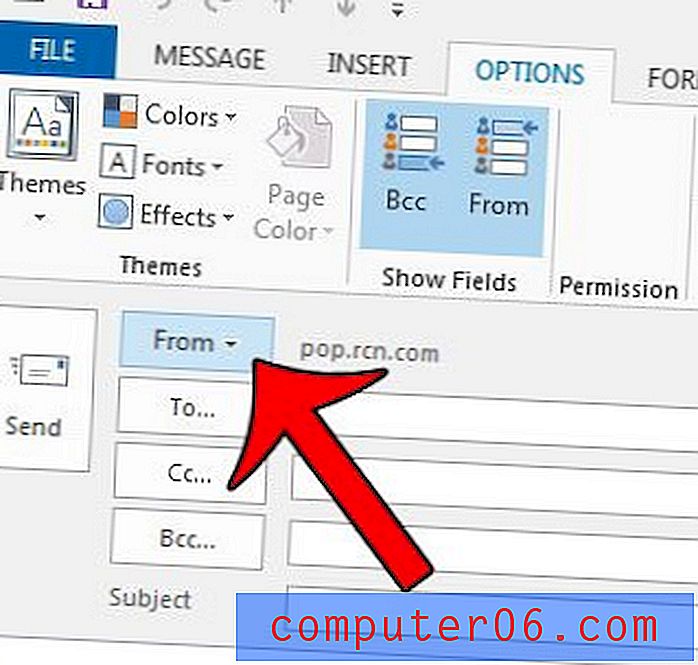
Vil du at Outlook 2013 skal se etter nye meldinger oftere? Lær hvordan du endrer sende og motta frekvens og begynne å laste ned og sende nye e-postmeldinger så ofte du vil.